Kolink Bastion Manual
Kolink
Computertaske
Bastion
Læs nedenfor 📖 manual på dansk for Kolink Bastion (2 sider) i kategorien Computertaske. Denne guide var nyttig for 13 personer og blev bedømt med 4.5 stjerner i gennemsnit af 2 brugere
Side 1/2
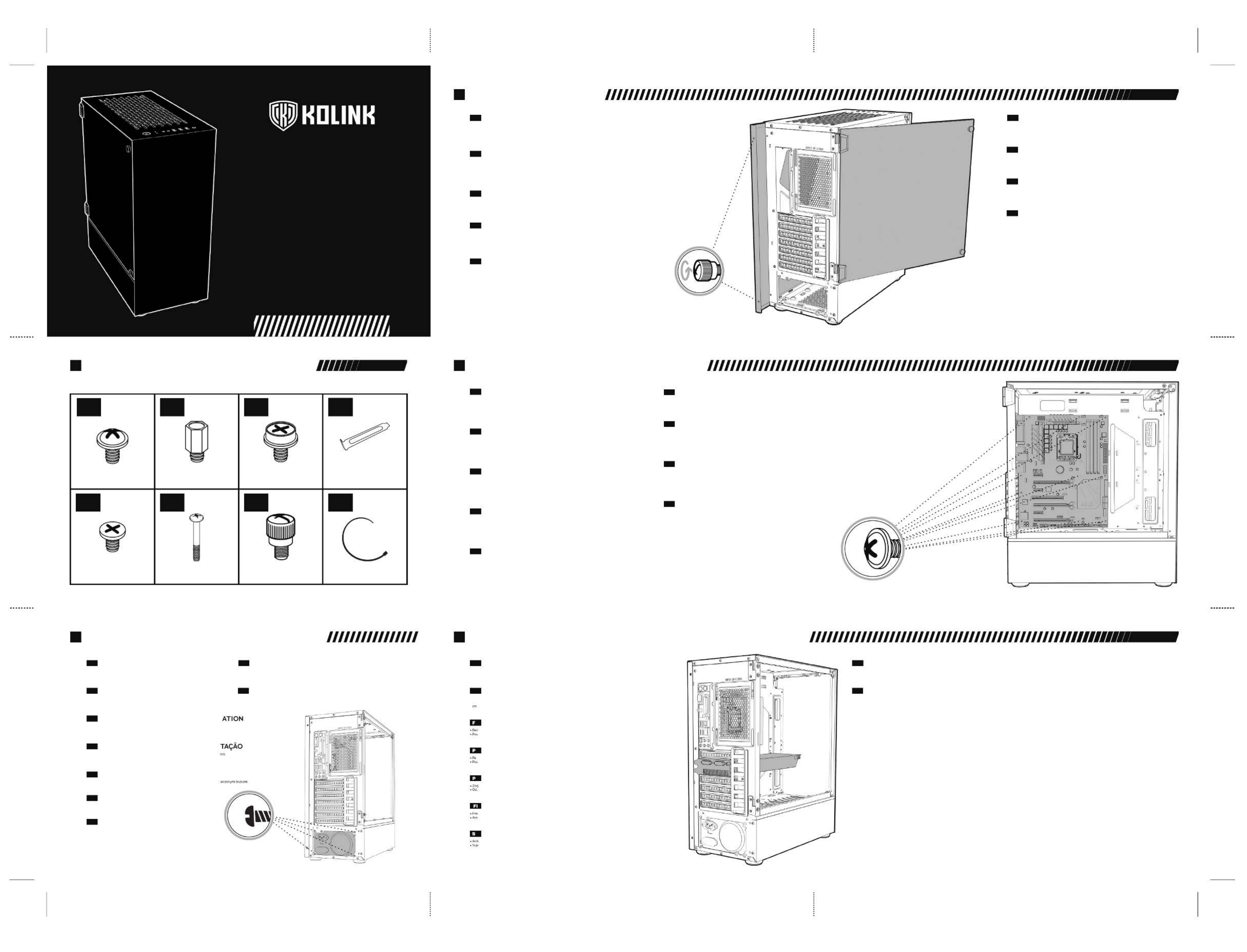
BASTION
MIDI TOWER CASE
U S E R M A N U A L
• Remove the left side panel by removing the 2 thumbscrews and swinging the door outwards,
then lift off the hinges at the back of the case.
• Remove the right side panel by removing the two rear thrumbscrews and sliding the panel backwards.
• The front panel is not detachable.
PANEL REMOVAL
EN
• Zum Entfernen des linken Panels müssen zunächst die zwei Schrauben entfernt werden.
Anschließend kann die Tür nach vorne geöffnet und aus den Scharnieren gehoben werden.
• Zum Entfernen des rechten Panels müssen zunächst die zwei Schrauben entfernt werden.
Anschließend kann das Panels durch sanftes Ziehen nach hinten abgenommen werden.
• Die vordere Abdeckung lässt sich nicht entfernen.
ENTFERNEN DER SEITLICHEN ABDECKUNG
DE
• Le panneau avant n'est pas détachable
• Retirer le panneau gauche en retirant les 2 vis et en ouvrant la porte vers l'extérieur, puis soulever les charnières à l'arrière du boîtier.
• Retirer le panneau droit en dévissant les 2 vis à l'arrière et faisant glisser les panneaux vers l'arrière.
RETRAIT DES PANNEAUX AVANT/LATÉRAL
FR
• Remova o painel lateral esquerdo removendo os dois parafusos e puxe a porta para fora e depois,
na parte de trás da caixa, levante as dobradiças para cima.
• Remova o painel lateral direito removendo os dois parafusos traseiros e deslizando o painel para trás.
• O painel frontal não é removível.
REMOÇÃO DO PAINEL LATERAL/FRONTAL
PT
• Zdejmij lewy panel boczny odkręcając 2 szybkośrubki odchylając drzwi na zewnątrz, a następnie wyjmij je z zawiasów.
• Zdejmij prawy panel boczny odkręcając dwie tylne śruby i przesuwając panel do tyłu.
• Panel przedni nie jest odłączany.
USUWANIE PANELU PRZEDNIEGO/BOCZNEGO
PL
• Align your motherboard with the chassis to locate where the stand-offs should be installed.
Once done, remove the motherboard and fasten stand-offs accordingly.
• Insert your motherboard I/O plate into the cutout at the rear of the case.
• Place your motherboard into the chassis, making sure the rear ports fit into the I/O plate.
• Use the provided motherboard screws to attach your motherboard to the chassis.
MOTHERBOARD INSTALLATION
EN
• Richten Sie Ihr Mainboard im Gehäuse aus, um festzustellen, wo die Abstandshalter befestigt werden sollen.
Entfernen Sie anschließend das Mainboard und verschrauben Sie die Abstandshalter an den vermerkten Stellen.
• Befestigen Sie das I/O-Shield ihres Mainboards im Ausschnitt an der Rückseite des Gehäuses.
• Platzieren Sie Ihr Motherboard im Gehäuse und achten Sie darauf, dass die hinteren Anschlüsse in das I/O-Shield passen.
• Verwenden Sie die mitgelieferten Schrauben Ihres Mainboards, um es an den Abstandshaltern im Gehäuse zu befestigen.
MAINBOARD INSTALLATION
DE
• Aligner la carte-mère avec le chassis pour déterminer où installer les rails. Une fois fait,
retirer la carte-mère et fixer les rails en conséquence.
• Insérer la plaque I/O de votre carte-mère dans l'emplacement à l'arrière du boîtier.
• Placer la carte-mère dans le chassis, en prenant soin que les ports arrière s'adaptent bien avec la plaque.
• Utiliser les vis à carte-mère fournies pour fixer la carte-mère au chassis.
INSTALLATION DE LA CARTE MÈRE
FR
• Alinhe a sua motherboard com o chassis, para localizar onde os apoios da motherboard deverão ser instalados.
Quando terminar, remova a motherboard e aperte os apoios, de acordo com a verificação anterior.
• Insira o espelho da motherboard na ranhura localizada na traseira da caixa.
• Posicione a sua motherboard no chassis, certificando-se que as portas traseiras encaixam no espelho da motherboard.
• Use os parafusos incluídos para segurar a motherboard ao chassis.
INSTALAÇÃO DA MOTHERBOARD
PT
• Wyrównaj płytę główną z obudową, aby zlokalizować miejsca, w których powinny być zainstalowane dystanse.
Po zakończeniu wyjmij płytę główną i odpowiednio zamocuj dystanse.
• Dopasuj porty I/O płyty głównej do wycięcia z tyłu obudowy.
• Umieść płytę główną w obudowie, upewniając się, że tylne porty pasują do płyty I/O.
• Użyj dołączonych śrub do płyty głównej, aby przymocować płytę główną do obudowy.
INSTALACJA PŁYTY GŁÓWNEJ
PL
• Främre panel - Denna panel kan ej avlägsnas.
• Vänster panel - Avlägsna de två tumskruvarna och öppna dörren utåt, häng försöktigt av dörren från gångjärnen.
• Höger panel - Avlägsna höger panel genom att skruva av de två tumskruvarna och skjut panelen bakåt.
AVLÄGSNANDE AV PANELER
SV
• Frontpanel - Dette panelet kan ikke fjernes.
• Venstre panel - Fjern de to tommelskruene og åpne døren utover, løft døren fra hengslene.
• Høyre panel - Fjern det høyre panelet ved å skru de to tommelskruene løs og skyv panelet tilbake.
FJERNING AV PANELER
NO
• Távolítsa el a bal oldali panelt úgy, hogy eltávolítja a 2 csavart és kifelé fordítja az
ajtót, majd emelje le a zsanérokat a ház hátoldalán.
• Távolítsa el a jobb oldali panelt a két hátsó csavar eltávolításával, és csúsztassa hátra a panelt.
• Az előlap nem levehető.
ELSŐ/OLDALSÓ PANEL ELTÁVOLÍTÁSA
HU
• Irrota vasen sivupaneeli ruuvaamalla sormiruuvit irti, kääntämällä ovi ulospäin ja nostamalla kylki pois saranoilta.
• Irrota oikea sivupaneeli ruuvaamalla sormiruuvit irti ja liu'uttamalla paneelia taaksepäin.
• Etupaneeli ei ole irrotettavissa.
PANEELIEN IRROTUS
FI
• Håll moderkortet över moderkortsplåten i chassit för att lokalisera vart
moderkortsdistanserna skall placeras. Fäst därefter moderkortsdistanserna så att moderkortet
kan fästas i chassit. - Installera I/O-plåten för ditt moderkort baktill i chassit.
• Placera moderkortet i chassit och se till att det passas in i I/O-panelen.
• Fäst moderkortet med de medföljande skruvarna i chassit.
INSTALLATION AV MODERKORT
SV
• Hold hovedkortet over hovedkortplaten i chassiset for å finne hvor hovedkortavstandene
skal plasseres. Fest deretter hovedkortavstandene slik at hovedkortet kan festes til chassiset.
• Installer I/O-platen til hovedkortet på baksiden av chassiset.
• Sett hovedkortet i chassiset og pass på at det passer inn i I/O-panelet.
• Fest hovedkortet med de medfølgende skruene til chassiset.
HOVEDKORT INSTALLASJON
NO
• Igazítsa az alaplapot a házba, hogy megállapítsa a pontos elhelyezkedését.
Ha elkészült, távolítsa el az alaplapot, és ennek megfelelően rögzítse a távtartókat
• Helyezze be az alaplap I / O lemezét a ház hátulján lévő kivágásba.
• Helyezze az alaplapot a házba, ügyelve arra, hogy a hátsó csatlakozók
illeszkedjenek az I / O lemezbe.
• Használja a mellékelt alaplapcsavarokat az alaplap rögzítéséhez.
ALAPLAP BEHELYEZÉSE
HU
• Kiinnitä emolevyn kannakeruuvit koteloon oikeille paikoilleen emolevyn mukaisesti.
Aseta emolevyn IO-suoja ja sen jälkeen emolevy paikalleen ja ruuvaa kiinni
mukana tulevilla ruuveilla.
EMOLEVYN ASENNUS
FI
• Remove the rear PCI-E slot covers as necessary (depending on the slot size of your card).
• Carefully position and slide your PCI-E card into place, then secure with the add-on card screws supplied.
GRAPHICS CARD/PCI-E CARD INSTALLATION
EN
• Entfernen Sie bei Bedarf die rückseitigen PCI-Blenden (abhängig von der Steckplatzgröße Ihrer Karte).
• Positionieren und schieben Sie Ihre PCI-E-Karte vorsichtig in den entsprechen Slot im Mainboard und an die PCI-Slots
Gehäuse. Sichern Sie die Karte am Gehäuse mit den zuvor entfernten Schrauben.
INSTALLATION DER GRAFIKKARTE/PCI-E-KARTE
DE
rer les protections arrières du slot PCI-E si nécessaire (dépendant de la taille du slot de votre carte).
itionner avec précaution et insérer la carte PCI-E à sa place, puis sécuriser avec les vis incluses.
INSTALLATION DE LA CARTE GRAPHIQUE/CARTE PCI-E
R
mova as tampas das portas PCI-E necessárias (dependendo do tamanho da sua placa).
icione cuidadosamente, encaixe a placa PCI-E na porta apropriada e aperte-a com os parafusos incluídos.
INSTALAÇÃO DA PLACA GRÁFICA/PLACA PCI-E
T
mij zaślepki PCI-E (w zależności od rozmiaru gniazda karty).
rożnie umieść i wsuń kartę PCI-E na miejsce, a następnie zabezpiecz załączonymi wkrętami do kart rozszerzeń.
INSTALACJA KARTY GRAFICZNEJ/KARTY PCI-E
L
gsna täckplåten för den plats där respektive kort skall monteras.
t sedan försiktigt in och placera PCI-E-kortet och färst det med en av de medföljande passande skruvarna.
INSTALLATION AV GRAFIKKORT/PCI-E-KORT
V
• Fjern dekselet der kort skal monteres.
• Trykk deretter forsiktig inn og plasser PCI-E-kortet og fest det med en av de medfølgende skruene.
INSTALLASJON AV GRAFIKKORT/PCI E-KORT
NO
• Szükség esetén távolítsa el a hátsó PCI-E foglalat fedelét (a videokártya méretétõl függõen).
• Óvatosan helyezze be és csúsztassa a PCI-E kártyát a helyére, majd rögzítse a mellékelt csavarokkal.
VIDEOKÁRTYA/PCI-E KÁRTYA BESZERELÉSE
HU
ta tarpeelliset PCI-E suojalevyt (asennettavan kortin mukaisesti).
nna PCI-E kortti varovasti paikalleen ja kiinnitä ruuvilla koteloon.
NÄYTÖNOHJAIMEN/PCI-E-KORTIN ASENNUS
PANEL REMOVAL
2
MOTHERBOARD INSTALLATION
3
GRAPHICS CARD/PCI-E CARD INSTALLATION
5
ACCESSORY PACK CONTENTS
1
• Plasser strømforsyningen/PSU i chassiset.
• Finn riktig hullmønster og fest strømforsyningen til de medfølgende skruene.
STRØMFORSYNING/PSU-INSTALLASJON
NO
• Helyezze be a tápegységet a ház hátsó részébe, illessze a csavarlyukakat a ház
hátsó részéhez, és rögzítse a mellékelt csavarokkal.
TÁPEGYSÉG BEHELYEZÉSE
HU
• Richten Sie das Nezteil so aus, dass dessen Gewinde mit den entsprechenden Löchern
im Gehäuse plan sind und befestigen Sie es mit den beigelegten Schrauben.
INSTALLATION DES NETZTEILS
DE
• Installer le bloc d'alimentation dans la partie inférieure arrière du boîtier, afin que les trous
à vis s'alignent avec l'arrière du boîtier et visser en utilisant les vis fournies.
INSTALLATION DU BLOC D’ALIMENT
FR
• Insira a fonte de alimentação na parte de baixo da caixa, alinhe-a com as furações dos parafu
atrás da caixa, e segure-a com os parafusos incluídos.
INSTALAÇÃO DA FONTE DE ALIMEN
PT
• Włóż zasilacz do tylnej części obudowy, wyrównaj otwory z tyłem obudowy i zabezpiecz dost
INSTALACJA ZASILACZA
PL
• Placera nätdelen/PSU i chassi.
• Hitta rätt hålbild och fäst nätdelen med de medföljande skruvarna.
INSTALLATION AV NÄTDEL/PSU
SV
• Kohdenna virtalähde paikalleen ja kiinnitä koteloon ruuveilla.
VIRTALÄHTEEN ASENNUS
FI
POWER SUPPLY INSTALLATION
4
• Insert your power supply at the rear bottom of the case, align the screw holes with
the back of the case and secure with the provided screws.
POWER SUPPLY INSTALLATION
EN
x14
Motherboard/SSD Screws
x3
Motherboard Stand-off
x8
3.5” Drive Screw
x1
Thumb Screw
x2
PCI Slot
x7
PSU Screw
x5
Cable Tie
x8
Fan Screw
Produkt Specifikationer
| Mærke: | Kolink |
| Kategori: | Computertaske |
| Model: | Bastion |
| Type: | PC |
| Bredde: | 200 mm |
| Dybde: | 482 mm |
| Højde: | 397 mm |
| Vægt: | 5900 g |
| Brugervejledning: | Ja |
| Produktfarve: | Hvid |
| Pakkedybde: | 490 mm |
| Pakkebredde: | 275 mm |
| Pakkehøjde: | 560 mm |
| Formfaktor: | Midi Tower |
| Antal USB 2.0-porte: | 2 |
| Antal USB 3.2 Gen 1 (3.1 Gen 1) type-A-porte: | 1 |
| Materiale: | Plastic, Steel, Tempered glass |
| Lydindgang: | Ja |
| Belysning: | Ja |
| Belysningsfarve: | Flere |
| Belysning placering: | Case fans, Side |
| Lydudgang: | Ja |
| Strømforsyning inkluderet: | Ingen |
| Antal 3.5" bays: | 2 |
| Understøttet motherboard, formfaktorer: | ATX, Micro ATX, Mini-ITX |
| Antal 2.5" bays: | 2 |
| Siderude: | Ja |
| Maksimal højde på CPU-køler: | 160 mm |
| Maksimal længde på grafikkort: | 370 mm |
| Understøttede HDD-størrelser: | 2.5, 3.5 " |
| Placering af strømforsyning: | Bagside |
| Understøttede diametre for frontventilatorer: | 120,240,280 mm |
| Bagerste ventilatorer installeret: | 1x 120 mm |
| Antal understøttede bagerste ventilatorer (maks.): | 2 |
| Understøttede diametre for bagerste ventilatorer: | 120,240 mm |
| Kapacitet for flydende nedkøling: | Ja |
| Hærdet (ede) glaspanel (er): | Ingen |
| Understøttede strømforsyning formfaktorer: | ATX |
| Anti-støvfilter: | Ja |
| Antal understøttede sideventilatorer (maks.): | 5 |
Har du brug for hjælp?
Hvis du har brug for hjælp til Kolink Bastion stil et spørgsmål nedenfor, og andre brugere vil svare dig
Computertaske Kolink Manualer

12 Februar 2025

12 Februar 2025

12 Februar 2025

12 Februar 2025

12 Februar 2025

12 Februar 2025

12 Februar 2025

12 Februar 2025

26 November 2024

26 November 2024
Computertaske Manualer
- Computertaske Asus
- Computertaske Gigabyte
- Computertaske Adj
- Computertaske Be Quiet!
- Computertaske 3M
- Computertaske Enermax
- Computertaske Genesis
- Computertaske Techly
- Computertaske AZZA
- Computertaske Cooler Master
- Computertaske Zalman
- Computertaske Corsair
- Computertaske NZXT
- Computertaske Thermaltake
- Computertaske Antec
- Computertaske Magma
- Computertaske Akasa
- Computertaske Supermicro
- Computertaske DeepCool
- Computertaske Scythe
- Computertaske HYTE
- Computertaske Savio
- Computertaske Chieftec
- Computertaske Logic
- Computertaske Lian Li
- Computertaske ACE
- Computertaske Fractal Design
- Computertaske ModeCom
- Computertaske AeroCool
- Computertaske Chenbro Micom
- Computertaske FSP
- Computertaske Montech
- Computertaske Jonsbo
Nyeste Computertaske Manualer

8 April 2025

6 April 2025

4 Marts 2025

12 Februar 2025

4 Februar 2025

30 Januar 2025

30 Januar 2025

23 Januar 2025

22 Januar 2025

14 Januar 2025